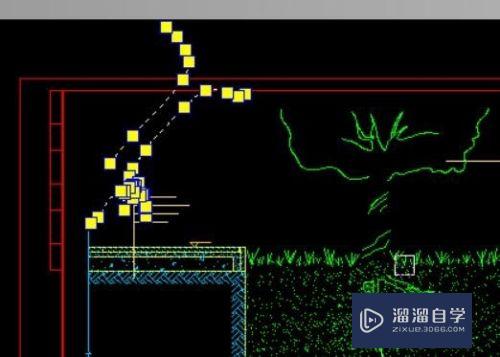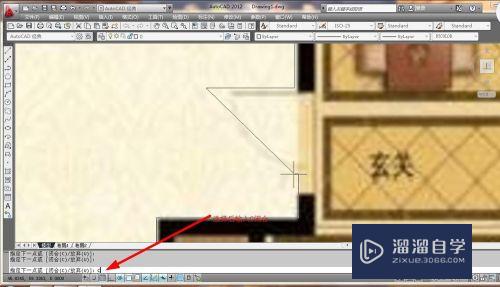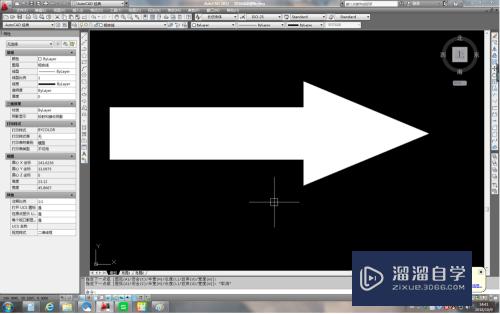如何提升Photoshop运行速度(怎么提升ps运行速度)优质
我们利用PS处理图片的时候。当然是想让运行速度快。这样也能够很快的做好我们的工作。PS运行速度除了与我们电脑配置相关外。还可以通过简单的设置来提升一些速度。那么。如何设置呢?下面小渲就来为大家分享下方法。
点击观看“Photoshop”视频教程。帮助你更好的上手
工具/软件
硬件型号:小新Pro14
系统版本:Windows7
所需软件:Photoshop CS6
方法/步骤
第1步
打开photoshop。然后在选择【编辑】。红色箭头处已经标出。
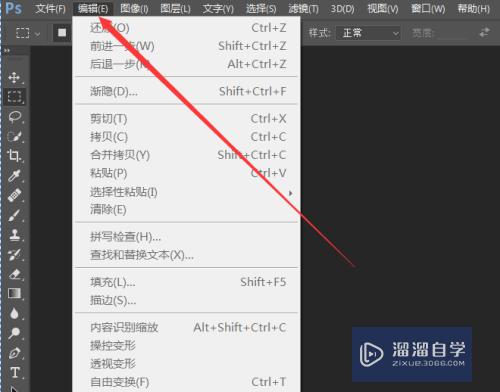
第2步
找到最底部。选择【首选项】左边会弹出菜单栏。我们选择【性能】。
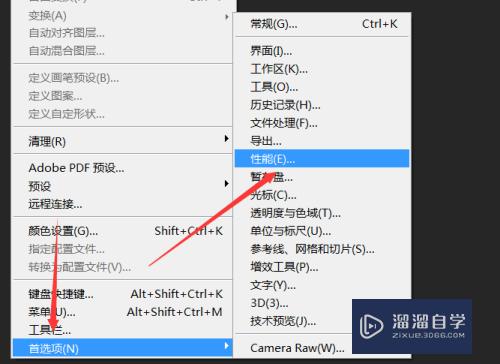
第3步
点击之后会弹出对话框。在性能界面滑动鼠标增加内存使用情况。根据自己实际操作中的需要进行设置。
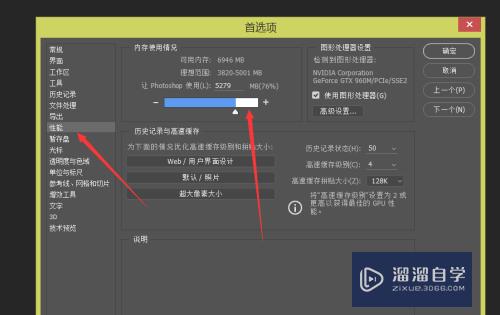
第4步
设置完成后。选择红色箭头处的【高级设置】即可。
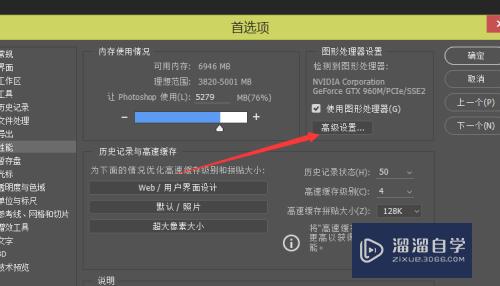
第5步
这时候会弹出对话框。我们在这个对话框界面选择【高级】。设置前提是自己电脑配置允许。然后点击【确定】。
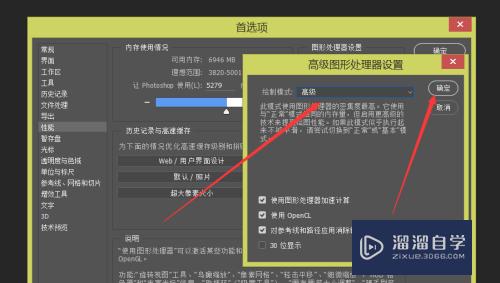
第6步
然后选择【暂存盘】。通过设置内存空间较大的磁盘来支持。这样ps运行速度也会快。
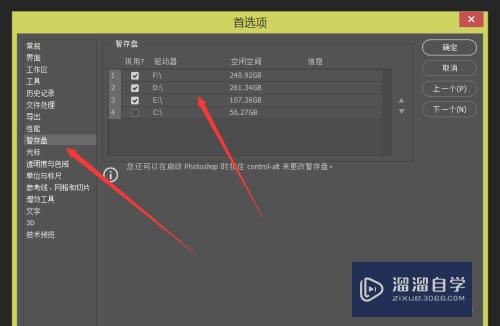
第7步
设置完成后。选择ps主界面的【编辑】在下拉框选择【清理】然后在弹出的界面选择【全部】就可以。
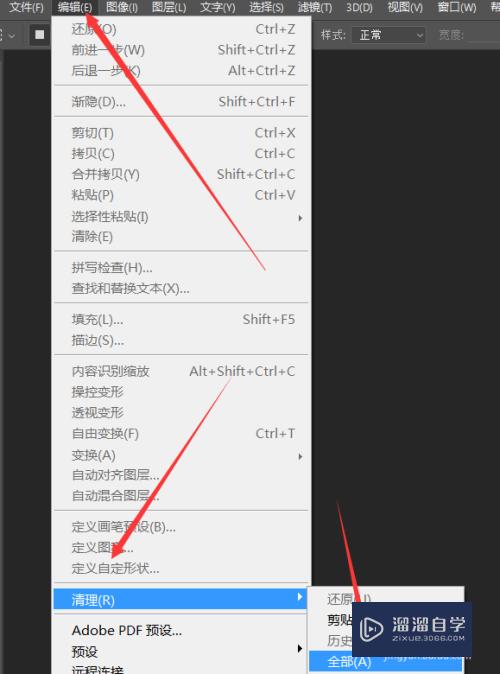
以上关于“如何提升Photoshop运行速度(怎么提升ps运行速度)”的内容小渲今天就介绍到这里。希望这篇文章能够帮助到小伙伴们解决问题。如果觉得教程不详细的话。可以在本站搜索相关的教程学习哦!
更多精选教程文章推荐
以上是由资深渲染大师 小渲 整理编辑的,如果觉得对你有帮助,可以收藏或分享给身边的人
本文标题:如何提升Photoshop运行速度(怎么提升ps运行速度)
本文地址:http://www.hszkedu.com/71340.html ,转载请注明来源:云渲染教程网
友情提示:本站内容均为网友发布,并不代表本站立场,如果本站的信息无意侵犯了您的版权,请联系我们及时处理,分享目的仅供大家学习与参考,不代表云渲染农场的立场!
本文地址:http://www.hszkedu.com/71340.html ,转载请注明来源:云渲染教程网
友情提示:本站内容均为网友发布,并不代表本站立场,如果本站的信息无意侵犯了您的版权,请联系我们及时处理,分享目的仅供大家学习与参考,不代表云渲染农场的立场!